HP PhotoSmart M627 Manuel utilisateur
Vous trouverez ci-dessous de brèves informations concernant Photosmart M627. Ce guide vous aidera à vous familiariser avec les commandes de l'appareil photo, à le configurer et à commencer à prendre des photos. Il décrit la prise de photos et d'enregistrement de clips vidéo, la visualisation des photos et des clips vidéo sur l'appareil photo, l'amélioration de vos images et le transfert des images de votre appareil photo vers un ordinateur pour impression et partage.
PDF
Télécharger
Document
HP Photosmart M627 Appareil photo numérique Guide de l'utilisateur Informations légales © Copyright 2006 Hewlett-Packard Development Company, L.P. Les informations contenues dans le présent document sont susceptibles d'être modifiées sans notification préalable. Les garanties applicables aux produits et services HP sont décrites dans les documents de garantie accompagnant ces produits et services. Aucun élément de ce document ne saurait être considéré comme une garantie supplémentaire. La société HP ne saurait être tenue pour responsable des erreurs ou omissions, techniques ou rédactionnelles, contenues dans ce document. Windows® est une marque déposée de Microsoft Corporation aux États-Unis. Le logo SD est une marque de son propriétaire. Sommaire 1 2 3 4 Mise en route.........................................................................................................5 Dessus et arrière de l'appareil photo.......................................................................5 Avant, côté et dessous de l'appareil photo..............................................................6 Kit d'adaptation de la station d'accueil à l'appareil photo........................................6 Avant de prendre des photos..................................................................................6 Chargement des piles......................................................................................7 Installation des piles.........................................................................................7 Mise sous tension de l'appareil photo..............................................................7 Sélection de la langue......................................................................................7 Réglage de la région........................................................................................8 Réglage de la date et de l'heure......................................................................8 Installation et formatage d'une carte mémoire en option.................................8 Installation du logiciel.......................................................................................9 Utilisation de votre appareil photo.........................................................................10 Prise de photos et enregistrement de clips vidéo............................................12 Prise de photos......................................................................................................12 Enregistrement de clips vidéo...............................................................................13 Revisualisation instantanée...................................................................................13 Mise au point et exposition....................................................................................13 Mise au point sur le sujet................................................................................14 Optimisation de la mise au point....................................................................14 Utilisation de la fonction de verrouillage de la mise au point.........................14 Optimisation de l'exposition............................................................................15 Utilisation du zoom................................................................................................15 Zoom optique.................................................................................................16 Zoom numérique............................................................................................16 Configuration du flash...........................................................................................17 Anti-yeux rouges : option du bouton Flash.....................................................17 Utilisation des modes de prise de vue...................................................................17 Utilisation du mode Retardateur.....................................................................18 Utilisation du mode Rafale.............................................................................19 Utilisation du Menu Capture..................................................................................20 Compensation de l'exposition........................................................................21 Balance des blancs........................................................................................21 Sensibilité ISO................................................................................................21 Visualisation de photos et de clips vidéo.........................................................23 Suppression d'images...........................................................................................24 Affichage des miniatures.......................................................................................24 Agrandissement des images.................................................................................25 Utilisation du Menu Galerie créative..................................................................26 Suppression de l'effet yeux rouges.......................................................................26 Application d'effets artistiques...............................................................................27 Modification des couleurs......................................................................................27 Ajout de bordures..................................................................................................28 Enregistrement de commentaires audio................................................................29 Appareil photo numérique HP Photosmart M627 3 5 Transfert et impression d'images......................................................................30 Transfert d'images avec le logiciel HP Photosmart...............................................30 Transfert de photos sans le logiciel HP Photosmart.............................................30 Connexion à l'ordinateur................................................................................31 Utilisation d'un lecteur de carte mémoire.......................................................31 Impression d'images à partir de l'appareil photo...................................................32 6 Utilisation de HP Photosmart Express..............................................................33 Utilisation du Menu Photosmart Express..............................................................33 Configuration de destinations en ligne dans l'appareil photo................................34 Envoi d'images à des destinations en ligne...........................................................34 Marquage des images comme étant favorites......................................................34 Sélection d'images à imprimer..............................................................................35 Commande de tirages en ligne.............................................................................35 7 Utilisation du Menu Configuration.....................................................................36 8 Dépannage...........................................................................................................37 Réinitialisation de l'appareil photo.........................................................................37 Problèmes et solutions..........................................................................................37 9 Support produit...................................................................................................42 Sites Web utiles.....................................................................................................42 Accès au support...................................................................................................42 A Gestion des piles.................................................................................................44 Caractéristiques principales des piles...................................................................44 Extension de la durée de vie des piles..................................................................44 Mesures de sécurité lors de l'utilisation de piles...................................................44 Icônes d'alimentation.............................................................................................45 Nombre de photos par type de pile.......................................................................45 Performances des piles.........................................................................................46 Rechargement des piles NiMH..............................................................................46 Mesures de sécurité lors du rechargement de piles..............................................47 B Spécifications......................................................................................................48 Capacité mémoire.................................................................................................50 Option de qualité d'image......................................................................................50 Index............................................................................................................................51 4 1 Mise en route Utilisez cette section pour vous familiariser avec les commandes de l'appareil photo, le configurer et commencer à prendre des photos. Dessus et arrière de l'appareil photo 1 2 3 4 5 6 7 8 9 10 14 1 13 12 11 Bouton Flash : reportez-vous à la section Configuration du flash, page 17. 2 Bouton Photosmart Express : reportez-vous à la section Utilisation de HP Photosmart Express, page 33. 3 Bouton Prévisualisation/Lecture : bascule entre les modes Prévisualisation et Lecture (reportez-vous aux sections Prise de photos et enregistrement de clips vidéo, page 12 et Visualisation de photos et de clips vidéo, page 23). 4 Bouton Déclencheur. 5 Bouton Vidéo. 6 Voyant d'alimentation. 7 Bouton 8 Levier de zoom : permet d'effectuer un zoom (reportez-vous à la section Utilisation du zoom, page 15) à l'aide du bouton Miniature (reportez-vous à la section Affichage des miniatures, page 24) ou Agrandir (reportez-vous à la section Agrandissement des images, page 25). 9 Bouton Mode : appuyez sur la touche pour accéder au menu Mode de prise de vue à partir du mode Prévisualisation (reportez-vous à la section Utilisation des modes de prise de vue, page 17). 10 Touches 11 Bouton : permet d'afficher les menus de l'appareil photo, de sélectionner les options et de valider les opérations. . et : permettent de naviguer dans les menus et les images. Appareil photo numérique HP Photosmart M627 5 Chapitre 1 (suite) 12 Bouton Supprimer : permet d'accéder à la fonction Supprimer à partir du mode Lecture (reportez-vous à la section Suppression d'images, page 24). 13 Écran. 14 Voyant de chargement des piles. Avant, côté et dessous de l'appareil photo 1 2 8 7 3 6 5 4 1 Flash. 2 Voyant du retardateur (reportez-vous à la section Utilisation du mode Retardateur, page 18). 3 Micro. 4 Connecteur USB. 5 Connecteur pour adaptateur secteur. 6 Filetage pour trépied. 7 Connecteur pour station d'accueil. 8 Volet du compartiment des piles/de la carte mémoire. Kit d'adaptation de la station d'accueil à l'appareil photo Les stations d'accueil sont fournies avec plusieurs kits d'adaptation. Pour installer la station d'accueil en option sur cet appareil photo, utilisez le kit d'adaptation comportant l'étiquette verte carrée. Reportez-vous au Guide de l'utilisateur de la station d'accueil pour obtenir des instructions. Avant de prendre des photos Suivez les procédures ci-dessous dans leur intégralité avant de prendre des photos ou d'enregistrer des clips vidéo. 6 Chargement des piles Pour ce faire, utilisez le chargeur de piles livré avec l'appareil photo. 1. 2. Branchez le chargeur sur une prise électrique, puis insérez les piles NiMH rechargeables comme indiqué. L'indicateur du niveau de charge des piles clignote pendant l'opération. Une fois fixe, il indique la fin du chargement (pour plus d'informations sur la durée de l'opération, reportez-vous à la section Rechargement des piles NiMH, page 46). Les piles et le chargeur risquent de chauffer lors de l'opération. C'est normal. Même en l'absence de risque, nous vous recommandons de ne pas stocker les piles dans le chargeur. Pour plus d'informations sur le stockage et la manipulation des piles NiMH rechargeables, reportez-vous à la section Gestion des piles, page 44. Pour complètement activer les nouvelles piles NiMH, chargez-les toute la nuit dans le chargeur même si celui-ci indique qu'elles sont déjà chargées. Remarque Pour charger les piles, vous pouvez également utiliser l'appareil photo avec un adaptateur secteur HP (en option) ou la baie de chargement d'une station d'accueil HP Photosmart de qualité supérieure (en option). Installation des piles 1. 2. 3. Ouvrez le volet du compartiment des piles/de la carte mémoire en faisant glisser le loquet correspondant comme indiqué sur le volet. Insérez les piles. Refermez le volet du compartiment des piles/de la carte mémoire. Remarque Mettez l'appareil photo hors tension avant d'enlever les piles. Si vous utilisez des piles rechargeables NiMH, chargez-les complètement avant de les utiliser pour la première fois (reportez-vous à la section Chargement des piles, page 7). Mise sous tension de l'appareil photo Pour mettre l'appareil photo sous tension, appuyez sur le bouton . Sélection de la langue Utilisez les touches et pour sélectionner la langue, puis appuyez sur le bouton . Vous pourrez changer la langue ultérieurement via le Menu Configuration (reportez-vous à la section Utilisation du Menu Configuration, page 36). Appareil photo numérique HP Photosmart M627 7 Chapitre 1 Réglage de la région Associé au paramètre Langue, le paramètre Région détermine le format de date par défaut et le format du signal vidéo pour l'affichage des images de l'appareil photo sur un téléviseur lorsqu'il est connecté via une station d'accueil HP Photosmart Premium ou une station d'accueil de base sans fil (reportez-vous à la section Utilisation du Menu Configuration, page 36). Utilisez les touches pour sélectionner la région, . puis appuyez sur le bouton Réglage de la date et de l'heure La définition correcte de la date et de l'heure permettra de trouver plus facilement les images une fois transférées sur votre ordinateur. Elle garantira le marquage correct des images si vous utilisez la fonction d'inclusion de la date et de l'heure. Reportez-vous à la description de la section Utilisation du Menu Capture, page 20 sur l'option Inclure date/heure. 1. 2. 3. Utilisez les touches pour régler la valeur sélectionnée. Utilisez les touches pour passer aux autres sélections et répétez l'étape 1 jusqu'à ce que la date et l'heure soient correctes. Appuyez sur le bouton une fois que la date, l'heure et le format sont corrects, puis à nouveau pour valider l'opération. sur le bouton Vous pourrez changer la date et l'heure ultérieurement via le Menu Configuration (reportez-vous à la section Utilisation du Menu Configuration, page 36). Installation et formatage d'une carte mémoire en option Cet appareil photo prend en charge les cartes mémoire HP Secure Digital standard et grande vitesse de 8 Mo à 2 Go. 1. 2. 3. 8 Mettez l'appareil photo hors tension et ouvrez le volet du compartiment des piles/de la carte mémoire. Insérez la carte mémoire dans l'emplacement le plus petit. Vérifiez que la carte mémoire est bien positionnée. Fermez le volet du compartiment des piles/de la carte mémoire, puis mettez l'appareil photo sous tension. Formatez toujours les cartes mémoire avant leur première utilisation. Le formatage supprime toutes les images de la carte mémoire. Assurez-vous donc d'avoir transféré les images existantes avant le formatage (reportez-vous à la section Transfert et impression d'images, page 30). 1. 2. 3. 4. Après avoir mis l'appareil photo hors tension, appuyez sur le bouton jusqu'à apparaisse brièvement dans le coin supérieur droit de l'écran. ce que l'icône Cela indique que vous êtes en mode Lecture. Appuyez sur le bouton . Utilisez les touches pour sélectionner Formater la carte, puis appuyez sur le bouton . Utilisez les touches pour sélectionner Oui, puis appuyez sur le bouton pour formater la carte. Remarque Lorsque vous installez une carte mémoire, les photos et les clips vidéo sont enregistrés sur cette carte et non dans la mémoire interne. Pour utiliser la mémoire interne et visionner les images qui y sont stockées, retirez la carte mémoire. Pour déplacer les images depuis la mémoire interne vers une carte mémoire, reportez-vous à la description de l'option Dépl. images sur carte à la section Utilisation du Menu Galerie créative, page 26. Pour plus d'informations sur les cartes mémoire prises en charge, reportez-vous à la section Stockage, page 49. Installation du logiciel Le logiciel HP Photosmart permet non seulement de transférer des photos et des clips vidéo sur votre ordinateur mais aussi de modifier les images stockées (correction de l'effet yeux rouges, rotation, recadrage, redimensionnement, réglage de la qualité, etc.). Reportez-vous à la section À propos du logiciel HP Photosmart, page 10. Remarque Si vous avez des difficultés à installer ou à utiliser le logiciel HP Photosmart, consultez le site Web du service client HP pour obtenir des informations complémentaires : www.hp.com/support. Windows Si votre ordinateur : ● ● 1. 2. 3. Dispose de 128 Mo minimum de RAM, de Windows XP/x64 et d'Internet Explorer 5.5 Service Pack 2 minimum (version 6 recommandée), vous pouvez installer HP Photosmart Premier ou Essential. Dispose de 128 Mo de RAM, de Windows 2000 et d'Internet Explorer 5.5 Service Pack 2 minimum (version 6 recommandée), HP Photosmart Essential est installé. Fermez tous les programmes et désactivez temporairement tout programme de protection antivirus. Insérez le CD du logiciel HP Photosmart dans votre lecteur de CD et suivez les instructions qui apparaissent à l'écran. Si l'écran d'installation n'apparaît pas, cliquez sur Démarrer, puis sur Exécuter et tapez D:\Setup.exe (où D correspond à la lettre désignant votre lecteur de CD). Cliquez ensuite sur OK. Une fois le logiciel installé, réactivez votre protection antivirus. Appareil photo numérique HP Photosmart M627 9 Chapitre 1 Macintosh Pour installer la version Mac du logiciel HP Photosmart, votre Macintosh doit respecter la configuration requise décrite sur l'emballage de l'appareil photo. 1. 2. 3. Insérez le CD du logiciel HP Photosmart dans votre lecteur de CD. Double-cliquez sur l'icône du CD située sur le bureau. Double-cliquez sur l'icône du programme d'installation et suivez les instructions qui s'affichent à l'écran. À propos du logiciel HP Photosmart Le CD qui accompagne votre appareil photo contient les versions suivantes du logiciel HP Photosmart : ● ● ● Logiciel HP Photosmart Premier (pour les systèmes Windows XP et x64 dotés de 128 Mo minimum de RAM). La version de ce logiciel inclut des fonctions supplémentaires : – Traitement des images marquées comme étant favorites pour l'impression. Reportez-vous à la section Marquage des images comme étant favorites, page 34. – Mise en pause d'une vidéo et impression d'une image à partir d'elle. Logiciel HP Photosmart Essential (pour les systèmes Windows 2000/XP/x64 dotés de 128 Mo minimum de RAM). Cette version ne dispose pas des fonctionnalités supplémentaires du logiciel HP Photosmart Premier. Logiciel HP Photosmart Mac (systèmes Macintosh). Pour en savoir plus sur les fonctionnalités du logiciel et sur la façon de les utiliser, reportez-vous à l'Aide du logiciel HP Photosmart. 10 Utilisation de votre appareil photo Maintenant que vous avez terminé la configuration, vous pouvez prendre des photos, enregistrer des clips vidéo et les visualiser. Pour plus d'informations sur la prise de photos et l'enregistrement de clips vidéo Reportez-vous aux sections Prise de photos, page 12 et Enregistrement de clips vidéo, page 13. Pour plus d'informations sur la Reportez-vous à la section Visualisation visualisation des photos et des clips vidéo de photos et de clips vidéo, page 23. sur l'appareil photo Pour plus d'informations sur l'amélioration Reportez-vous à la section Utilisation du de vos images Menu Galerie créative, page 26. Pour plus d'informations sur le transfert des images de votre appareil photo vers un ordinateur Reportez-vous à la section Transfert d'images avec le logiciel HP Photosmart, page 30. Pour plus d'informations sur l'impression des images Reportez-vous à la section Impression d'images à partir de l'appareil photo, page 32. Conseil Pour passer du mode Prévisualisation au mode Lecture et . inversement, appuyez sur le bouton Appareil photo numérique HP Photosmart M627 11 2 Prise de photos et enregistrement de clips vidéo Le mode Prévisualisation permet de cadrer vos photos et vos clips vidéo à l'écran. Pour jusqu'à ce que l'icône apparaisse brièvement l'activer, appuyez sur le bouton dans le coin supérieur droit de l'écran. L'écran Prévisualisation ressemble à ceci : 1 Indicateur du mode de prise de vue. 2 Indicateur du niveau de charge des piles (reportez-vous à la section Icônes d'alimentation, page 45). 3 Indicateur de carte mémoire. 4 12 5 Nombre de photos restantes. Crochets de mise au point (reportez-vous à la section Mise au point et exposition, page 13). Prise de photos Vous pouvez prendre une photo pratiquement à tout moment lorsque l'appareil photo est sous tension, quel que soit ce qui apparaît à l'écran. 1. 2. 3. 4. 5. 12 Appuyez sur le bouton jusqu'à ce que l'icône apparaisse brièvement dans le coin supérieur droit de l'écran. Cela indique que vous êtes en mode Prévisualisation. Cadrez le sujet de votre photo. Appuyez sur le bouton Déclencheur jusqu'à mi-course pour mesurer et verrouiller la mise au point et l'exposition. Les crochets de mise au point de l'écran deviennent verts en continu une fois la mise au point verrouillée (reportezvous à la section Mise au point et exposition, page 13). Appuyez à fond sur le bouton Déclencheur pour prendre la photo. Pour ajouter un commentaire audio, continuez à maintenir le bouton Déclencheur enfoncé, puis relâchez-le une fois que vous avez terminé. Enregistrement de clips vidéo 1. 2. 3. 4. Appuyez sur le bouton jusqu'à ce que l'icône apparaisse brièvement dans le coin supérieur droit de l'écran. Cela indique que vous êtes en mode Prévisualisation. Cadrez le sujet. Appuyez sur le bouton Vidéo, puis relâchez-le. Pour arrêter l'enregistrement vidéo, appuyez une nouvelle fois sur le bouton Vidéo, puis relâchez-le. Revisualisation instantanée Une fois que vous avez pris une photo ou que vous avez enregistré un clip vidéo, l'appareil photo l'affiche brièvement en mode Revisualisation instantanée. Pour supprimer la photo ou le clip vidéo, appuyez sur le bouton , sélectionnez Cette image dans le sous-menu Supprimer, puis appuyez sur le bouton . Remarque Pour entendre les commentaires associés aux photos ou aux clips vidéo, transférez-les vers votre ordinateur à l'aide du logiciel HP Photosmart ou utilisez une station d'accueil HP Photosmart en option pour connecter l'appareil photo à un téléviseur. Mise au point et exposition Lorsque vous appuyez sur le bouton Déclencheur jusqu'à mi-course, l'appareil photo mesure et verrouille la mise au point et l'exposition. Lorsque vous utilisez la mise au point automatique : Indicateur Description Crochets de mise au point verts Image mise au point. Crochets de mise au point rouges Image non mise au point (reportez-vous à la section Optimisation de la mise au point, page 14). (icône de main tremblante) Exposition longue requise (reportez-vous à la section Optimisation de l'exposition, page 15). Conseil Si vous avez suivi les suggestions de mise au point et d'exposition et si votre image n'est quand même pas bien exposée ou mise au point lorsque vous l'affichez en mode Lecture, reportez-vous aux rubriques concernant les images floues, sous-exposées, sur-exposées ou granuleuses à la section Dépannage, page 37. Appareil photo numérique HP Photosmart M627 13 Chapitre 2 Mise au point sur le sujet Lorsque vous appuyez sur le bouton Déclencheur jusqu'à mi-course, l'appareil photo mesure la mise au point avec les crochets de mise au point. Une fois l'image mise au point, les crochets de mise au point deviennent verts. Si les crochets de mise au point n'entourent pas votre sujet, utilisez la fonction de verrouillage de la mise au point (reportez-vous à la section Utilisation de la fonction de verrouillage de la mise au point, page 14). Optimisation de la mise au point Lorsque l'appareil photo ne peut pas effectuer automatiquement la mise au point, les crochets de mise au point deviennent rouges. Cela indique que la photo risque d'être floue parce que le sujet n'est pas dans la plage de mise au point ou parce que le contraste de la scène est faible. Lorsque l'appareil photo est réglé sur un mode de prise de vue (reportez-vous à la section Utilisation des modes de prise de vue, page 17) autre que Macro, s'il n'arrive pas à effectuer la mise au point, il prend quand même la photo. Relâchez le bouton Déclencheur, recadrez le sujet, puis enfoncez à mi-course le bouton Déclencheur. Si les crochets de mise au point sont toujours rouges : ● ● ● Sélectionnez un mode de prise de vue plus approprié à la scène que vous essayez de photographier (reportez-vous à la section Utilisation des modes de prise de vue, page 17). Si le contraste de la scène est faible, utilisez la fonction de verrouillage de la mise au point (reportez-vous à la section Utilisation de la fonction de verrouillage de la mise au point, page 14) et visez un point du sujet qui comporte plus de couleurs ou des bords plus marqués. Si le sujet est trop proche (moins de 500 mm ou de 20 pouces), éloignez-vous du sujet ou utilisez le mode Macro (reportez-vous à sa description à la section Utilisation des modes de prise de vue, page 17). Lorsque l'appareil photo est réglé sur le mode Macro, s'il n'arrive pas à effectuer la mise au point, il ne prend pas la photo. Essayez de procéder comme suit : ● ● 14 Explorez la plage Macro ou réglez l'appareil photo sur le mode Auto (reportez-vous à sa description à la section Utilisation des modes de prise de vue, page 17). En cas de contraste faible, utilisez l'option de verrouillage de la mise au point (reportez-vous à la section Utilisation de la fonction de verrouillage de la mise au point, page 14). Utilisation de la fonction de verrouillage de la mise au point Utilisez la fonction de verrouillage de la mise au point pour effectuer la mise au point sur un sujet qui n'est pas au centre de la photo, pour réaliser des photos en mouvement plus rapidement en effectuant au préalable la mise au point sur la zone dans laquelle l'action va se produire ou pour effectuer la mise au point dans des zones où l'éclairage/ le contraste est faible. 1. 2. 3. 4. Cadrez le sujet de votre photo avec les crochets de mise au point. Si l'éclairage/le contraste est faible, cadrez un élément dont l'éclairage/le contraste est plus élevé. Appuyez sur le bouton Déclencheur jusqu'à micourse. Tout en maintenant le bouton Déclencheur enfoncé à mi-course, recadrez votre prise de vue. Appuyez à fond sur le bouton Déclencheur pour prendre la photo. Optimisation de l'exposition Lorsque vous appuyez sur le bouton Déclencheur jusqu'à mi-course, l'appareil photo mesure également la luminosité afin de régler l'exposition adéquate. Lorsque l'appareil photo est réglé sur un mode de prise de vue autre que Déclenchement rapide (reportez-vous à sa description à la section Utilisation des modes de prise de vue, page 17), s'il détermine que l'exposition nécessaire risque d'être très longue, une icône de main tremblante ( ) apparaît. L'appareil photo prend la photo, mais celle-ci risque d'être floue ; il est en effet difficile de maintenir l'appareil photo sans bouger pendant la durée requise. Essayez de procéder comme suit : ● ● ● Réglez le flash sur le mode Flash auto ou sur Flash activé (reportez-vous à la section Configuration du flash, page 17). Placez l'appareil photo sur un trépied ou sur une surface stable. Augmentez la luminosité. Lorsque l'appareil photo est réglé sur le mode Déclenchement rapide, s'il détermine que la luminosité est insuffisante, le message ECLAIRAGE INSUFFISANT POUR LE DECLENCHEMENT RAPIDE apparaît sur l'écran et l'appareil ne prend pas la photo. Essayez de procéder comme suit : ● ● Sélectionnez un autre mode de prise de vue (reportez-vous à la section Utilisation des modes de prise de vue, page 17). Augmentez la luminosité. Appareil photo numérique HP Photosmart M627 15 Chapitre 2 Utilisation du zoom Votre appareil photo est équipé d'un zoom optique et d'un zoom numérique. Le zoom optique déploie physiquement l'objectif afin de "rapprocher" le sujet de votre photo. Une fois que vous avez complètement déployé l'objectif avec le zoom optique, l'appareil photo utilise le zoom numérique. Le zoom numérique n'utilise pas de composant mobile de l'objectif. Conseil Plus vous zoomez, plus les petits mouvements de votre appareil photo sont amplifiés (phénomène appelé tremblement de l'appareil) Si l'icône apparaît lorsque vous appuyez sur le bouton Déclencheur jusqu'à mi-course, la photo risque d'être floue. Maintenez fermement l'appareil photo ou augmentez l'éclairage de la scène. Essayez de maintenir l'appareil photo plus près de votre corps ou contre un objet stable ou posez-le sur un trépied ou toute autre surface stable. Zoom optique Grâce au zoom optique, l'objectif peut passer de la position "grand angle" (1x) à la position "téléobjectif" (3x). En mode Prévisualisation, utilisez les boutons de la fonction Zoom pour le régler. Appuyez respectivement sur le bouton ou pour effectuer un zoom avant ou un zoom arrière. Remarque Vous pouvez définir le zoom optique sur la position de votre choix immédiatement avant l'enregistrement de clips vidéo mais pas pendant l'opération. Zoom numérique Pour le zoom numérique, l'écran affiche un cadre jaune autour de la scène et le paramètre de qualité d'image (valeur MP). En zoom avant, la scène agrandie présente la photo à prendre et la valeur MP réduite indique la résolution de la vue à capturer. Si vous capturez des images à l'aide du zoom numérique, vérifiez que la valeur MP affichée est adaptée à la taille d'impression de la photo prise. Pour les valeurs MP et leur taille d'impression recommandée, reportez-vous à la description de la section Utilisation du Menu Capture, page 20 sur l'option Qualité d'image. 1. 2. 3. En mode Prévisualisation, appuyez sur le bouton de la fonction Zoom pour effectuer un zoom optique jusqu'au niveau maximum, puis relâchez-le. Appuyez sur le bouton et maintenez-le enfoncé jusqu'à ce que l'image que vous voulez prendre remplisse complètement le cadre jaune. Si vous zoomez trop en avant, appuyez sur le bouton . Pour revenir au zoom optique, appuyez sur le bouton jusqu'à ce que le zoom , puis appuyez à nouveau dessus. numérique s'arrête. Relâchez le bouton Remarque Le zoom numérique n'est pas disponible pour l'enregistrement de clips vidéo. 16 Configuration du flash Pour sélectionner un mode de flash, appuyez sur le bouton , utilisez les touches pour sélectionner le mode souhaité, puis appuyez sur le bouton . Flash auto (par défaut) : l'appareil photo utilise le flash si nécessaire. Anti-yeux rouges : l'appareil utilise le flash avec la fonction de réduction de l'effet yeux rouges, si nécessaire, pour réduire le risque que des sujets humains aient les yeux rouges sur la photo finale. Pour plus d'informations sur la réduction de l'effet yeux rouges, reportez-vous à la section Anti-yeux rouges : option du bouton Flash, page 17. Flash activé : l'appareil photo utilise toujours le flash. Si la source de lumière principale est derrière votre sujet, ce réglage permet d'augmenter la lumière devant le sujet. Flash désactivé : l'appareil photo n'utilise pas le flash. Utilisez ce réglage pour prendre des sujets mal éclairés en dehors de la portée du flash ou en utilisant la lumière ambiante. Le mode sélectionné pour le Flash est conservé jusqu'à ce que vous le modifiiez à nouveau ou que vous mettiez l'appareil photo hors tension. Remarque Le flash n'est pas disponible dans les modes de prise de vue Rafale, Déclenchement rapide, Paysage et Coucher de soleil, ni lors de l'enregistrement de clips vidéo. En mode de prise de vue Portrait nuit, le flash est réglé sur Anti-yeux rouges. Anti-yeux rouges : option du bouton Flash Le phénomène des yeux rouges survient lorsque la lumière du flash se reflète dans les yeux des sujets : ils apparaissent alors rouges sur la photo. Utilisez le mode Antiyeux rouges pour que le flash de l'appareil photo se déclenche rapidement jusqu'à trois fois afin de forcer les pupilles des sujets à se rétracter avant d'utiliser le flash principal lors de la prise la photo. Une photo de ce type est plus longue puisque les sujets doivent attendre les flashs supplémentaires. Utilisation des modes de prise de vue Les modes de prise de vue sont des réglages prédéfinis, adaptés à des situations fréquentes. Ils sont optimisés en fonction de types de scènes ou de situations donnés. Appareil photo numérique HP Photosmart M627 17 Chapitre 2 Pour sélectionner un mode de prise de vue, appuyez sur la touche à partir du pour sélectionner un mode de prise mode Prévisualisation, utilisez les touches de vue, puis appuyez sur le bouton . Mode Auto (par défaut) : pour prendre rapidement de bonnes photos si vous n'avez pas le temps de sélectionner un mode de prise de vue spécifique. Retardateur : pour prendre une photo ou enregistrer un clip vidéo après un délai de 10 secondes (reportez-vous à la section Utilisation du mode Retardateur, page 18). Déclenchement rapide : pour prendre des photos plus rapidement qu'en mode Auto, avec un bon éclairage et si le sujet est à une distance moyenne à éloignée. Paysage : pour les scènes avec des perspectives profondes, par exemple les montagnes. Portrait : pour les photos dont le sujet principal est une ou plusieurs personnes. Action : pour prendre des événements sportifs, des voitures en mouvement ou toute scène dont vous voulez prendre l'action à la volée. Portrait nuit : pour prendre des photos de sujets humains la nuit. Ce mode utilise le flash et une exposition longue. Il est donc conseillé de poser l'appareil photo sur un trépied ou sur une surface stable. Plage/Neige : pour photographier des scènes avec un arrière-plan lumineux, par exemple à la plage ou sur la neige. Coucher de soleil : pour prendre des photos en extérieur au moment du coucher du soleil. Rafale : pour prendre plusieurs photos rapidement à la suite les unes des autres (reportez-vous à la section Utilisation du mode Rafale, page 19). Macro : pour prendre des photos de près, à une distance comprise entre 100 et 800 mm. Remarque Les modes de prise de vue ne s'appliquent pas lors de l'enregistrement de clips vidéo. Le mode de prise de vue sélectionné est conservé jusqu'à ce que vous le modifiiez à nouveau ou que vous mettiez l'appareil photo hors tension. Utilisation du mode Retardateur Le retardateur permet de prendre une photo ou d'enregistrer un clip vidéo 10 secondes après avoir appuyé sur le bouton Déclencheur ou sur le bouton Vidéo. 1. 2. 18 Appuyez sur la touche à partir mode Prévisualisation, utilisez les touches pour sélectionner le mode Retardateur, puis appuyez sur le bouton Placez l'appareil photo sur un trépied ou sur une surface stable. . 3. 4. 5. 6. Cadrez le sujet à l'écran. Les étapes suivantes changent selon que vous prenez une photo ou enregistrez un clip vidéo. a. Pour les photos, appuyez sur le bouton Déclencheur jusqu'à mi-course pour verrouiller la mise au point et l'exposition. Lorsque les crochets de mise au point deviennent verts, appuyez à fond sur le bouton Déclencheur. b. Pour les clips vidéo, appuyez sur le bouton Vidéo, puis relâchez-le. L'appareil lance le compte à rebours de 10 secondes, puis prend la photo ou commence l'enregistrement du clip vidéo. Si vous enregistrez un clip vidéo, appuyez sur le bouton Vidéo pour arrêter l'enregistrement. Conseil Si vous voulez apparaître dans la photo, appuyez à fond sur le bouton Déclencheur, puis placez l'appareil photo sur un trépied ou une surface stable. L'appareil photo verrouille la mise au point et l'exposition juste avant la fin du compte à rebours, ce qui vous laisse le temps de vous installer. Remarque Pour ajouter des commentaires audio aux images prises avec le Retardateur, reportez-vous à la section Enregistrement de commentaires audio, page 29. L'appareil revient au mode de prise de vue Auto par défaut une fois la photo prise ou le clip vidéo enregistré. Utilisation du mode Rafale Le mode Rafale permet de prendre plusieurs photos rapidement lorsque vous appuyez à fond sur le bouton Déclencheur et que vous le maintenez enfoncé. 1. 2. Appuyez sur la touche à partir du mode Prévisualisation, utilisez les touches pour sélectionner le mode Rafale, puis appuyez sur le bouton . Cadrez le sujet, puis appuyez sur le bouton Déclencheur jusqu'à mi-course pour verrouiller la mise au point et l'exposition. Appuyez ensuite à fond sur le bouton Déclencheur et maintenez-le enfoncé. L'appareil photo prend des photos aussi rapidement que possible jusqu'à ce que vous relâchiez le bouton Déclencheur ou que la mémoire soit saturée. L'écran reste éteint lors de la prise de photos en mode Rafale. Après la prise de photos en mode Rafale, chaque photo est affichée l'une après l'autre en mode Revisualisation instantanée (reportez-vous à la section Revisualisation instantanée, page 13). Vous pouvez supprimer toute la séquence de photos en mode Revisualisation instantanée. Pour supprimer des photos données, reportez-vous à la section Suppression d'images, page 24. Remarque Pour ajouter des commentaires audio aux images prises en mode Rafale, reportez-vous à la section Enregistrement de commentaires audio, page 29. Le mode Rafale reste actif jusqu'à ce qu'il soit modifié ou qu'il soit ramené au mode Auto par défaut lors de la mise hors tension de l'appareil photo. Appareil photo numérique HP Photosmart M627 19 Chapitre 2 Utilisation du Menu Capture Le Menu Capture permet de régler les paramètres de l'appareil photo qui affectent les caractéristiques des photos et des clips vidéo. 1. 2. 3. 4. En mode Prévisualisation ou en mode Lecture, appuyez sur le bouton , puis pour mettre en surbrillance l'onglet . utilisez les touches Utilisez les touches pour mettre une option de menu en surbrillance, puis appuyez sur le bouton pour afficher le sous-menu correspondant. Utilisez les touches pour mettre un paramètre en surbrillance, puis appuyez . sur le bouton Appuyez sur le bouton pour quitter le Menu Capture. Pour afficher sur l'appareil photo des informations sur une option, utilisez les touches pour sélectionner Aide... dans le sous-menu de l'option, puis appuyez sur le bouton . Mode de prise de vue : pour sélectionner un mode de prise de vue. Pour plus d'informations sur les modes de prise de vue et sur la façon de les sélectionner, reportez-vous à la section Utilisation des modes de prise de vue, page 17. Qualité d'image : définit la résolution et la compression des images. Plus la valeur est élevée, meilleure est la résolution. ● ● ● ● ● 7MP Opt. : pour agrandir ou imprimer des images de plus de 28 x 36 cm (11 x 14 pouces). Normale (7MP) (par défaut) : pour imprimer des images de 28 x 36 cm (11 x 14 pouces) maximum. 5MP : pour imprimer des images de 20 x 25 cm (8 x 10 pouces) maximum. 2MP : pour imprimer des images jusqu'à 13 x 18 cm (5 x 7 pouces). VGA : permet d'envoyer des images via e-mail ou sur Internet. Inclure date/heure : insère la date dans le coin inférieur gauche de l'image. ● ● ● Désactivé (par défaut) : la date et l'heure ne sont pas insérées dans l'image. Date seulement : la date est insérée de façon permanente. Date et heure : la date et l'heure sont insérées de façon permanente. Compens. exposition : remplace le paramètre d'exposition automatique de l'appareil photo. Pour plus d'informations, reportez-vous à la section Compensation de l'exposition, page 21. ● ● 20 Pour rendre les images que vous êtes sur le point de prendre plus vives, appuyez sur la touche pour augmenter cette valeur. Pour rendre les images que vous êtes sur le point de prendre plus sombres, appuyez sur la touche pour réduire cette valeur. (suite) Balance des blancs : équilibre les couleurs en fonction des conditions d'éclairage. Pour plus d'informations, reportez-vous à la section Balance des blancs, page 21. ● ● ● ● ● Auto (par défaut) : corrige la luminosité de la scène. Convient pour la majorité des prises de vue. Soleil : pour les scènes en extérieur dans des conditions ensoleillées ou nuageuses. Ombre : pour des scènes en extérieur à l'ombre ou au crépuscule. Tungstène : pour des scènes en intérieur avec un éclairage incandescent ou halogène. Fluorescente : pour les scènes en intérieur avec un éclairage fluorescent. Sensibilité ISO : permet de régler la sensibilité de l'appareil photo à la lumière. Pour plus d'informations, reportez-vous à la section Sensibilité ISO, page 21. ● ● ● ● Auto (par défaut) : l'appareil photo sélectionne la sensibilité ISO la mieux adaptée à la scène. ISO 100 : pour une qualité optimale. ISO 200 : en cas d'éclairage faible. ISO 400 : en cas d'éclairage faible et/ou lorsque des vitesses de déclenchement rapides sont requises. Remarque Certaines options du Menu Capture ne sont pas disponibles pour tous les modes de prise de vue. En outre, d'autres ne s'appliquent pas lors de l'enregistrement de clips vidéo. Compensation de l'exposition Vous pouvez utiliser l'option Compens. exposition pour remplacer le paramètre d'exposition automatique de l'appareil photo. L'option Compens. exposition est particulièrement pratique pour les scènes comportant de nombreux objets lumineux (un objet blanc avec un arrière-plan clair, par exemple) ou sombres (un objet noir avec un arrière-plan sombre, par exemple). Sans cette option, de nombreuses scènes risqueraient d'apparaître grises. Si la scène comporte de nombreux objets clairs, réglez Compens. exposition sur une valeur positive. Si la scène comporte de nombreux objets sombres, réduisez la valeur de Compens. exposition. Balance des blancs En fonction des conditions d'éclairage, les couleurs n'ont pas la même apparence. Cette option permet à l'appareil photo de compenser ce phénomène. Les couleurs sont reproduites de façon plus précise et les blancs apparaissent réellement en blanc dans l'image finale. Vous pouvez également utiliser cette option pour produire des effets créatifs. Ainsi, le paramètre Soleil donne un aspect plus chaud à l'image. Appareil photo numérique HP Photosmart M627 21 Chapitre 2 Sensibilité ISO Cette option permet de régler la sensibilité de l'appareil photo à la lumière. Lorsque l'option Sensibilité ISO est réglée sur le paramètre Auto par défaut, l'appareil photo sélectionne la sensibilité ISO la mieux adaptée à la scène. Des sensibilités ISO faibles permettent de réaliser des prises de vue moins granuleuses (ou avec moins de bruit), mais les vitesses de déclenchement nécessaires sont plus lentes. Si vous prenez une photo dans des conditions d'éclairage faibles sans flash en utilisant le paramètre ISO 100, utilisez un trépied. Des valeurs plus élevées permettent des vitesses de déclenchement plus rapides. Elles peuvent être utilisées lors de prises de vue réalisées dans des zones sombres sans flash ou d'objets qui se déplacent rapidement. Des sensibilités ISO élevées produisent des images plus granuleuses (ou avec davantage de bruit) ; leur qualité risque donc d'être moins bonne. 22 3 Visualisation de photos et de clips vidéo Vous pouvez revoir et manipuler les photos et les clips vidéo en mode Lecture comme indiqué dans ce chapitre. Pour plus d'informations sur l'amélioration des images, reportez-vous à la section Utilisation du Menu Galerie créative, page 26. 1. Appuyez sur le bouton jusqu'à ce que l'icône apparaisse brièvement dans le coin supérieur droit de l'écran. Utilisez les touches pour parcourir vos photos et clips vidéo (ceux-ci étant lus automatiquement). Lors de la lecture de clips vidéo, appuyez sur le bouton pour marquer une pause, puis utilisez les touches pour passer d'une image à une autre. Pour passer au mode Prévisualisation, appuyez sur le bouton . 2. 3. En mode Lecture, des informations complémentaires sur les photos ou les clips vidéo apparaissent également à l'écran. 1 Indicateur du niveau de charge des piles (reportez-vous à la section Icônes d'alimentation, page 45). 2 Indicateur de carte mémoire. 3 4 5 1 3 Nombre de destinations Photosmart Share (reportez-vous à la section Utilisation de HP Photosmart Express, page 33). Nombre d'images à imprimer (reportez-vous à la section Transfert et impression d'images, page 30). Image marquée comme étant favorite (reportez-vous à la section Marquage des images comme étant favorites, page 34). Appareil photo numérique HP Photosmart M627 23 Chapitre 3 (suite) 6 0:15 ● ● ● 7 1 de 30 Longueur de l'enregistrement de ce commentaire audio ou de ce clip vidéo. Commentaire audio associé. Indicateur de clip vidéo. Numéro de cette photo ou de ce clip vidéo par rapport au nombre total de photos ou de clips vidéo. Suppression d'images Pour supprimer une image affichée en mode Lecture : 1. 2. Appuyez sur le bouton . Utilisez les touches pour sélectionner une option, puis appuyez sur le . bouton – Annuler : permet de revenir au mode Lecture sans supprimer l'image affichée. – Cette image : supprime la photo ou le clip vidéo. – Toutes sauf Favoris : supprime toutes les images sauf celles marquées comme étant favorites. Cette option de menu s'affiche seulement si vous disposez d'images marquées comme étant favorites (reportez-vous à la section Marquage des images comme étant favorites, page 34). – Ttes images (en mémoire/sur la carte) : supprime toutes les photos et tous les clips vidéo stockés. – Formater (la mémoire/la carte) : supprime tous les fichiers stockés, puis formate la mémoire interne ou la carte mémoire. Affichage des miniatures 1. 2. 3. 24 Dans le Menu Lecture, sélectionnez Afficher miniatures. Utilisez les touches et pour passer d'une miniature à une autre. Appuyez sur pour afficher l'image en surbrillance. Agrandissement des images Cette option, qui ne modifie pas l'image de manière définitive, en améliore l'affichage. 1. 2. 3. 4. En mode Lecture, appuyez sur (fonction identique au bouton Zoom avant du levier de zoom). La taille de l'image actuellement affichée est multipliée par deux. Utilisez les touches et pour naviguer au sein de l'image agrandie. Utilisez les boutons et pour modifier l'agrandissement. Appuyez sur le bouton pour revenir au mode Lecture. Appareil photo numérique HP Photosmart M627 25 4 Utilisation du Menu Galerie créative Les fonctions du Menu Galerie créative permettent d'améliorer les images capturées. 1. 2. 3. En mode Lecture, utilisez les touches pour naviguer jusqu'à une image, puis appuyez sur le bouton . Utilisez les touches pour mettre en surbrillance l'onglet Galerie créative. Utilisez les touches pour sélectionner une option, puis appuyez sur le et suivez les instructions qui apparaissent à l'écran. bouton Correction yeux rouges : reportez-vous à la section Suppression de l'effet yeux rouges, page 26. Appliquer effets artistiques : reportez-vous à la section Application d'effets artistiques, page 27. Modifier couleur : reportez-vous à la section Modification des couleurs, page 27. Ajout bordures : reportez-vous à la section Ajout de bordures, page 28. Rotation : pivote les images par incrément de 90 degrés. Utilisez les touches pour pivoter l'image dans le sens normal ou inverse des aiguilles d'une montre, par incrément de 90 degrés. Appuyez sur le bouton pour enregistrer l'image avec la nouvelle orientation. Commentaire audio : reportez-vous à la section Enregistrement de commentaires audio, page 29. Dépl. images sur carte : déplace les images depuis la mémoire interne vers une carte mémoire. Disponible uniquement si la mémoire interne contient des images et si une carte mémoire est présente. Pour déplacer des images, sélectionnez cette option, puis suivez les invites qui s'affichent à l'écran. Suppression de l'effet yeux rouges Lorsque vous sélectionnez l'option Correction yeux rouges, l'appareil photo traite la photo en cours afin de supprimer l'effet yeux rouges des personnages. Remarque Pour éviter l'effet yeux rouges des photos, reportez-vous à la section Anti-yeux rouges : option du bouton Flash, page 17. 26 Le processus de suppression de l'effet yeux rouges prend quelques secondes, à l'issue desquelles la photo apparaît avec des cadres verts autour des zones corrigées, ainsi que le sous-menu Correction yeux rouges : ● ● ● Enregistrer modifications (par défaut) : remplace la photo d'origine avant de revenir au Menu Galerie créative. Visualiser modifications : affiche une vue agrandie de la photo avec des cadres verts autour des zones corrigées. Annuler : permet de revenir au Menu Galerie créative sans enregistrer les corrections des yeux rouges. L'option le flash. Correction yeux rouges n'est disponible que pour les photos prises avec Application d'effets artistiques Conseil Si vous comptez appliquer des effets artistiques ou modifier des couleurs, procédez à ces opérations avant d'ajouter une bordure. L'option Appliquer effets artistiques permet de créer une copie de l'image sélectionnée et de lui appliquer des effets créatifs. Pour appliquer des effets artistiques : 1. 2. 3. 4. Utilisez la touche pour sélectionner l'option Appliquer effets artistiques, puis appuyez sur le bouton . Utilisez les touches pour sélectionner une option et visualiser son effet sur l'image. – Annuler : permet de revenir au Menu Galerie créative sans enregistrer les modifications. – Postérisation : permet de créer un effet à fort contraste, à tons mats. – Eclat adouci : permet de créer un effet de luminosité diffuse et subtile. – Amincissant : permet de compresser les objets au centre d'une image pour qu'ils paraissent plus minces. – Kaléidoscope : permet d'afficher l'image en miroir dans quatre directions. Appuyez sur le bouton pour sélectionner l'effet artistique et afficher le sousmenu Créatif. Suivez les instructions proposées par l'appareil photo pour régler l'effet. Appuyez sur le bouton pour enregistrer une copie de la photo avec l'effet pour revenir artistique et revenir au Menu Galerie créative. Appuyez sur au sous-menu Appliquer effets artistiques sans effectuer d'enregistrement. Modification des couleurs Conseil Si vous comptez appliquer des effets artistiques ou modifier des couleurs, procédez à ces opérations avant d'ajouter une bordure. Appareil photo numérique HP Photosmart M627 27 Chapitre 4 L'option Modifier couleur permet d'appliquer des systèmes de gestion des couleurs à l'image affichée. Pour modifier les couleurs : 1. 2. 3. 4. Utilisez la touche pour sélectionner l'option Modifier couleur, puis appuyez . sur le bouton Utilisez les touches pour sélectionner un système de gestion des couleurs et visualiser son effet sur l'image. – Annuler : permet de revenir au Menu Galerie créative sans enregistrer les modifications. – Noir et blanc : convertir les images en couleurs en images noir et blanc. – Sépia : convertit les images dans des tons de bruns pour donner un aspect ancien. – Teintes noir et blanc : applique des teintes de couleur à la version noir et blanc d'une image. Appuyez sur le bouton pour sélectionner le système de gestion des couleurs et afficher le sous-menu Créatif. Suivez les instructions proposées par l'appareil photo pour régler la couleur. Appuyez sur le bouton pour enregistrer une copie de l'image avec le système de gestion des couleurs spécifié et revenir au Menu Galerie créative. Appuyez sur pour quitter sans enregistrer et revenir au sous-menu Modifier le bouton couleur. Ajout de bordures Conseil Si vous comptez appliquer des effets artistiques ou modifier des couleurs, procédez à ces opérations avant d'ajouter une bordure. L'option Ajout bordures permet d'ajouter une ou plusieurs bordures prédéfinies à la photo affichée. Pour ajouter une bordure : 1. 2. 3. 4. 28 Utilisez la touche pour sélectionner l'option Ajout bordures, puis appuyez . sur le bouton Utilisez les touches pour sélectionner un type de bordure et visualiser son effet sur la photo. – Annuler : permet de revenir au Menu Galerie créative sans enregistrer les modifications. – Estompée : ajoute un cadre doux en dégradé à l'image. – Cadre intérieur : l'image s'étend au-delà du cadre intérieur. – Ovale : ajoute une bordure mate ovale avec des bords en biseau. – Cercle : ajoute une bordure mate circulaire avec des bords en biseau. – Rectangle : ajoute une bordure mate rectangulaire avec des bords en biseau. – Rectangle à bords arrondis : utilise un rectangle avec des bords arrondis pour la bordure mate. – Carré : ajoute une bordure mate carrée avec des bords en biseau. Appuyez sur le bouton pour sélectionner la bordure et afficher le sous-menu Créatif. Suivez les instructions proposées par l'appareil photo pour régler la bordure. Appuyez sur le bouton pour enregistrer une copie de la photo avec la bordure spécifiée et revenir au Menu Galerie créative. Appuyez sur le bouton pour quitter sans enregistrer et revenir au sous-menu Ajout bordures. Enregistrement de commentaires audio L'option Commentaire audio permet d'enregistrer un commentaire audio et de l'associer à une photo. 1. 2. 3. Sélectionnez l'option Commentaire audio pour commencer immédiatement l'enregistrement du commentaire. Pour arrêter l'enregistrement et associer le commentaire audio à la photo affichée, appuyez sur le bouton . Pour entendre les commentaires associés aux photos ou aux clips vidéo, transférezles vers votre ordinateur à l'aide du logiciel HP Photosmart ou utilisez une station d'accueil HP Photosmart en option pour connecter l'appareil photo à un téléviseur. Si un commentaire audio est déjà associé à l'image affichée, le sous-menu Commentaire audio s'affiche lorsque vous sélectionnez l'option Commentaire audio. ● ● ● Conserver commentaire : conserve le commentaire audio déjà enregistré avant de revenir au Menu Galerie créative. Enreg. nouv comment. : enregistre un nouveau commentaire audio en remplacement du commentaire existant. Supprimer commentaire : supprime le commentaire audio enregistré avant de revenir au Menu Galerie créative. Appareil photo numérique HP Photosmart M627 29 5 Transfert et impression d'images Vous pouvez transférer des photos et des clips vidéo avec ou sans le logiciel HP Photosmart livré avec votre appareil photo. Le logiciel HP Photosmart possède toutefois différentes fonctionnalités permettant de transférer et de gérer vos images. Il vous aide également lors du transfert. Transfert d'images avec le logiciel HP Photosmart Si vous avez installé le logiciel HP Photosmart (reportez-vous à la section Installation du logiciel, page 9), utilisez-le pour transférer vos photos et vos clips vidéo vers votre ordinateur. Conseil Vous pouvez également exécuter cette opération en utilisant une station d'accueil HP Photosmart en option (reportez-vous au Guide de l'utilisateur de la station d'accueil). 1. 2. 3. Si vous avez sélectionné des images pour les partager ou les imprimer (reportezvous à la section Utilisation de HP Photosmart Express, page 33), vérifiez que l'ordinateur est connecté à une imprimante et/ou à Internet. Connectez l'appareil photo à l'ordinateur à l'aide du câble USB livré avec votre appareil photo. Mettez l'appareil photo sous tension et suivez les instructions qui apparaissent à l'écran de votre ordinateur pour transférer les images. Pour plus d'informations, reportez-vous à l'aide du logiciel HP Photosmart. Transfert de photos sans le logiciel HP Photosmart Si vous n'installez pas le logiciel HP Photosmart : ● ● Vous ne pouvez pas utiliser les fonctions Partage et Commander des tirages en ligne du menu Photosmart Express (reportez-vous à la section Utilisation de HP Photosmart Express, page 33). Les images sélectionnées pour être imprimées ne s'impriment pas automatiquement lorsque l'appareil photo est connecté à l'ordinateur. Vous pouvez toutefois quand même transférer les photos et les clips vidéo vers votre ordinateur en : ● ● 30 Connectant votre appareil photo directement à l'ordinateur (reportez-vous à la section Connexion à l'ordinateur, page 31) Utilisant un lecteur de carte mémoire (reportez-vous à la section Utilisation d'un lecteur de carte mémoire, page 31) Connexion à l'ordinateur 1. 2. Mettez hors tension l'appareil photo, connectez-le à l'ordinateur à l'aide du câble USB livré avec votre appareil photo, puis mettez sous tension l'appareil photo. – Sur les ordinateurs Windows, l'appareil photo apparaît en tant que périphérique dans l'Explorateur, ce qui permet de copier les images depuis l'appareil vers l'ordinateur. – Sur les ordinateurs Macintosh, l'application Image Capture ou iPhoto démarre automatiquement pour permettre le transfert des images vers l'ordinateur. Une fois que vous avez transféré les images, déconnectez l'appareil photo de l'ordinateur. Si votre ordinateur fonctionne sous Windows 2000 ou XP et si vous recevez un message d'avertissement Suppression de périphérique hasardeuse, vous pouvez ignorer ce message. En cas de problème, définissez l'option Configuration USB de l'appareil photo sur Lecteur de disque (reportez-vous à la description de l'option Configuration USB à la section Utilisation du Menu Configuration, page 36), puis reconnectez-le à votre ordinateur. Remarque Si vous réglez l'appareil photo sur Lecteur de disque et si ni Image Capture ni iPhoto ne démarrent automatiquement sous Macintosh, recherchez sur le bureau l'icône d'un disque dur appelé HP_M627, puis copiez les images manuellement. Pour en savoir plus sur la copie de fichiers, consultez l'Aide du Mac. Utilisation d'un lecteur de carte mémoire Vous pouvez insérer la carte mémoire en option de votre appareil photo dans un lecteur de carte mémoire (vendu séparément). Certains ordinateurs, ainsi que les imprimantes HP Photosmart, ont des emplacements de carte mémoire intégrés qui jouent le rôle de lecteur de carte mémoire. Pour les ordinateurs Windows : 1. 2. 3. 4. 5. Insérez la carte mémoire de votre appareil photo dans le lecteur de carte mémoire (ou dans l'emplacement adéquat de votre ordinateur). Cliquez avec le bouton droit de la souris sur Poste de travail sur le bureau, puis sélectionnez Explorer. Développez le dossier du lecteur amovible, développez le dossier DCIM, puis cliquez sur le dossier de votre appareil photo. Sélectionnez les images et copiez-les dans un dossier de votre ordinateur. Après avoir vérifié que les images ont bien été copiées, replacez la carte mémoire dans l'appareil photo. Pour les ordinateurs Macintosh : 1. 2. Insérez la carte mémoire de votre appareil photo dans le lecteur de carte mémoire (ou dans l'emplacement adéquat de votre ordinateur). Le logiciel HP Photosmart, Image Capture ou iPhoto démarre automatiquement et vous guide lors du transfert des images. Si aucune application ne démarre automatiquement ou si vous voulez transférer les images manuellement, recherchez l'icône du lecteur de la carte mémoire sur le bureau, puis copiez les images sur le disque dur. Pour en savoir plus sur la copie de fichiers, consultez l'Aide du Mac. Appareil photo numérique HP Photosmart M627 31 Chapitre 5 Impression d'images à partir de l'appareil photo Vous pouvez connecter l'appareil photo à une imprimante compatible PictBridge pour imprimer des photos. 1. 2. 3. 4. 5. Vérifiez que l'imprimante est sous tension, qu'elle contient du papier et qu'aucun message d'erreur ne s'affiche. Vérifiez que l'option Configuration USB de l'appareil photo est définie sur App. photo numérique (reportez-vous à sa description à la section Utilisation du Menu Configuration, page 36). Connectez l'appareil photo à l'imprimante à l'aide du câble USB livré avec votre appareil photo, puis mettez l'appareil photo sous tension. Lorsque l'appareil photo est connecté à l'imprimante, le Menu Config. d'impression s'affiche sur l'appareil. Pour modifier les paramètres, utilisez les touches de l'appareil photo pour sélectionner une option de menu, puis les touches pour changer son paramètre. Appuyez sur le bouton pour commencer l'impression. Remarque Si vous connectez l'appareil photo à une imprimante non HP et si vous rencontrez des problèmes lors de l'impression, contactez le fabricant de votre imprimante. HP ne propose pas d'assistance clientèle pour ce type d'imprimante. 32 6 Utilisation de HP Photosmart Express Avec HP Photosmart Express, vous pouvez marquer des images comme étant favorites (reportez-vous à la section Marquage des images comme étant favorites, page 34), sélectionner des photos de l'appareil photo à imprimer automatiquement (reportez-vous à la section Sélection d'images à imprimer, page 35) ou commander des tirages en ligne (reportez-vous à la section Commande de tirages en ligne, page 35). Vous pouvez également personnaliser le menu Photosmart Express pour inclure des adresses e-mail, des listes de distribution de groupe, des albums en ligne ou d'autres services en ligne que vous spécifiez. Pour personnaliser le Menu Photosmart Express : 1. 2. Configurez des destinations personnalisées dans votre appareil photo (reportezvous à la section Configuration de destinations en ligne dans l'appareil photo, page 34). Sélectionnez les images de votre appareil photo à envoyer à ces destinations en ligne (reportez-vous à la section Envoi d'images à des destinations en ligne, page 34). Le logiciel HP Photosmart, que ce soit HP Photosmart Premier (Windows) ou HP Photosmart Mac (Macintosh), doit être installé sur votre ordinateur pour que vous puissiez utiliser certaines des fonctionnalités du Menu Photosmart Express. Pour plus d'informations sur ce menu, reportez-vous à la section À propos du logiciel HP Photosmart, page 10. Remarque Les services en ligne disponibles peuvent changer en fonction des pays ou des régions. Consultez le site www.hp.com/go/sharing. Utilisation du Menu Photosmart Express Pour afficher le Menu Photosmart Express, appuyez sur le bouton . Pour pour la mettre en surbrillance, sélectionner une option de menu, utilisez les touches . puis appuyez sur le bouton Imprimer : permet de sélectionner des images et de spécifier le nombre de copies à imprimer. Reportez-vous à la section Sélection d'images à imprimer, page 35. Commander des tirages en ligne : permet de spécifier les images à commander auprès d'un service de développement en ligne. Reportez-vous à la section Commande de tirages en ligne, page 35. Favoris : permet de marquer des images comme étant favorites. Reportezvous à la section Marquage des images comme étant favorites, page 34. Config Partage : permet d'ajouter des destinations de partage. Reportezvous à la section Configuration de destinations en ligne dans l'appareil photo, page 34. Appareil photo numérique HP Photosmart M627 33 Chapitre 6 Configuration de destinations en ligne dans l'appareil photo Vous pouvez spécifier jusqu'à 34 destinations (des adresses e-mail ou des listes de distribution de groupe, par exemple) dans le Menu Photosmart Express. 1. 2. 3. 4. Vérifiez que votre ordinateur est connecté à Internet. Mettez l'appareil photo sous tension, puis appuyez sur le bouton Sélectionnez l'option Config Partage..., puis . Connectez l'appareil appuyez sur le bouton photo à votre ordinateur à l'aide du câble USB livré avec votre appareil photo. Suivez les instructions de la boîte de dialogue Partager pour configurer les destinations dans votre appareil photo. Déconnectez l'appareil photo de votre ordinateur, puis appuyez sur le bouton pour vérifier que les nouvelles destinations sont maintenant enregistrées dans l'appareil photo. . Envoi d'images à des destinations en ligne 1. 2. 3. 4. 5. 6. Mettez l'appareil photo sous tension, puis appuyez sur le bouton . Utilisez les touches pour sélectionner la première destination. Utilisez les touches pour sélectionner une photo à envoyer, puis appuyez sur le bouton pour confirmer la sélection. Le symbole apparaît sur la destination dans le Menu Photosmart Express. Pour désélectionner la destination, appuyez à nouveau sur le bouton . Utilisez les touches pour mettre la destination suivante en surbrillance, puis . Répétez l'étape 3 pour continuer à sélectionner les appuyez sur le bouton images à envoyer. Pour quitter le Menu Photosmart Express, appuyez sur le bouton . Pour envoyer des images vers des destinations de votre choix, vérifiez que l'ordinateur est connecté à Internet, connectez l'appareil photo à l'ordinateur, puis mettez l'appareil photo sous tension. Marquage des images comme étant favorites En marquant une image comme étant favorite, vous pouvez sélectionner rapidement le groupe d'images de ce type pour l'impression. 1. 2. 34 En mode Lecture, utilisez les touches pour afficher une image à marquer comme étant favorite, puis appuyez sur le bouton . Utilisez les touches pour mettre un en surbrillance l'icône , puis appuyez sur . Une icône marque l'option Favoris du Menu Photosmart le bouton Express. Pour ne plus marquer une image comme étant favorite, appuyez de . nouveau sur le bouton 3. 4. Pour toute autre image à marquer comme étant favorite, utilisez les touches pour afficher la photo, puis répétez l'étape 2. Pour quitter le Menu Photosmart Express, appuyez sur le bouton . Sélection d'images à imprimer 1. 2. 3. 4. 5. 6. 7. Mettez l'appareil photo sous tension, puis appuyez sur le bouton . Utilisez les touches pour sélectionner l'option Imprimer. Utilisez les touches pour afficher une image que vous voulez imprimer, puis appuyez sur le pour afficher le sous-menu Imprimer. bouton Utilisez les touches pour spécifier le nombre de copies (jusqu'à 99), puis appuyez sur le bouton . Pour désélectionner l'option Imprimer, sélectionnez à nouveau Imprimer, définissez le nombre de copies sur 0, puis appuyez sur le bouton . Pour sélectionner d'autres images à imprimer, utilisez les pour afficher une , puis répétez l'étape 4. image, appuyez sur le bouton Pour quitter le Menu Photosmart Express, appuyez sur le bouton . Connectez l'appareil photo à une imprimante compatible PictBridge à l'aide du câble USB livré avec votre appareil photo. Les images sélectionnées sont automatiquement imprimées. Commande de tirages en ligne Vous pouvez sélectionner les images dont vous souhaitez commander des tirages en ligne. 1. 2. 3. 4. Mettez l'appareil photo sous tension, puis appuyez sur le bouton . Utilisez les touches pour sélectionner l'option Commander des tirages en ligne. Pour chaque image que vous voulez commander, utilisez les touches pour . Le symbole apparaît sur afficher l'image, puis appuyez sur le bouton Commander des tirages en ligne dans le Menu Photosmart Express. Pour . désélectionner l'image, appuyez à nouveau sur le bouton Pour commander le tirage d'images sélectionnées, vérifiez que l'ordinateur est connecté à Internet, connectez l'appareil photo à l'ordinateur, puis mettez l'appareil photo sous tension. Suivez à cette fin les instructions à l'écran. Appareil photo numérique HP Photosmart M627 35 7 Utilisation du Menu Configuration Le Menu Configuration permet de configurer vos préférences de fonctionnement pour l'appareil photo. 1. 2. 3. 4. En mode Prévisualisation ou en mode Lecture, appuyez sur le bouton , puis pour mettre en surbrillance l'option . utilisez les touches Utilisez les touches pour mettre une option de menu en surbrillance, puis pour afficher le sous-menu correspondant. appuyez sur le bouton Utilisez les touches pour mettre un paramètre en surbrillance, puis appuyez . sur le bouton Pour quitter le Menu Configuration, appuyez sur le bouton . Les paramètres que vous spécifiez restent les mêmes jusqu'à ce que vous les modifiiez. Luminosité écran : permet de régler la luminosité de l'écran. ● ● ● Faible : rallonge la durée de vie des piles. Moyenne (par défaut) : pour des conditions d'affichage normales. Elevée : pour un éclairage très intense. Sons de l'appareil : permet d'activer ou de désactiver les sons de l'appareil photo (émis par exemple lorsque vous appuyez sur un bouton ou sur le déclencheur). Activé (par défaut), Désactivé. Date et heure : permet de régler la date et l'heure. Reportez-vous à la section Réglage de la date et de l'heure, page 8. Configuration USB : permet de spécifier la manière dont un ordinateur reconnaît l'appareil photo. Reportez-vous à la section Connexion à l'ordinateur, page 31. ● ● App. photo numérique (par défaut) : reconnaît l'appareil photo comme étant un appareil photo numérique qui utilise le protocole PTP (Picture Transfer Protocol). Lecteur de disque : reconnaît l'appareil photo comme étant un lecteur de disque qui utilise le protocole MSDC (Mass Storage Device Class). Configuration TV : permet de régler le format du signal vidéo pour l'affichage des images de l'appareil photo sur un téléviseur. ● ● NTSC : utilisé principalement en Amérique du Nord, dans certaines parties de l'Amérique du Sud, au Japon, en Corée et à Taïwan. PAL : utilisé principalement en Europe, en Uruguay, au Paraguay, en Argentine et dans certaines parties de l'Asie. (Langue) : permet de définir la langue. Reportez-vous à la section Sélection de la langue, page 7. 36 8 Dépannage Utilisez cette section pour trouver des informations sur : ● ● La réinitialisation de l'appareil photo (reportez-vous à la section Réinitialisation de l'appareil photo, page 37) Les problèmes possibles et leurs solutions (reportez-vous à la section Problèmes et solutions, page 37) Réinitialisation de l'appareil photo Si votre appareil photo ne répond pas lorsque vous appuyez sur des boutons, réinitialisez-le. 1. 2. 3. 4. Mettez l'appareil photo hors tension. Retirez la carte mémoire et les piles et déconnectez l'appareil photo de l'alimentation électrique pendant au moins 5 secondes. Réinsérez les piles et fermez le volet du compartiment des piles/de la carte mémoire. Après avoir vérifié que l'appareil photo fonctionne sans la carte mémoire en option, réinsérez la carte mémoire (si vous en avez une). Une fois l'appareil photo réinitialisé, les photos et les clips vidéo stockés en mémoire sont conservés. Problèmes et solutions Ces informations permettent de trouver des solutions aux problèmes les plus fréquents que vous pouvez avoir avec votre appareil photo. L'appareil photo ne s'allume pas. ● Installez de nouvelles piles ou rechargez-les, et vérifiez qu'elles sont insérées correctement (reportez-vous à la section Installation des piles, page 7). Si vous utilisez des piles rechargeables, vérifiez qu'il s'agit de piles rechargeables NiMH. ● Vérifiez que l'adaptateur secteur HP (en option) est connecté à l'appareil photo (directement ou via une station d'accueil en option), qu'il est branché sur une prise électrique correctement alimentée et qu'il n'est ni endommagé ni défectueux. ● Réinitialisez l'appareil photo (reportez-vous à la section Réinitialisation de l'appareil photo, page 37). ● Vérifiez que vous utilisez une carte adaptée (reportez-vous à la section Stockage, page 49). Si c'est le cas, retirez la carte mémoire et mettez l'appareil photo sous tension. S'il s'allume, formatez la carte mémoire (reportez-vous à la section Installation et formatage d'une carte mémoire en option, page 8). Si l'appareil photo ne s'allume toujours pas, formatez la carte mémoire à l'aide d'un lecteur de carte mémoire ou remplacez-la. Je dois souvent recharger les piles NiMH. ● Reportez-vous à la section Extension de la durée de vie des piles, page 44. ● Les piles neuves ou qui n'ont pas été chargées récemment doivent être rechargées pour atteindre leur capacité maximale. ● Si vous n'avez pas utilisé les piles pendant au moins deux mois, rechargez-les. Appareil photo numérique HP Photosmart M627 37 Chapitre 8 Les piles NiMH ne se rechargent pas. ● Essayez de les recharger à nouveau une fois qu'elles se seront un peu vidées. ● Si le chargement des piles dans le chargeur livré avec l'appareil photo ou dans la baie de chargement d'une station d'accueil HP Photosmart en option ne fonctionne pas, remplacez les piles. ● Utilisez uniquement un adaptateur secteur agréé HP. L'appareil photo ne s'allume pas lorsque je le connecte à une source d'alimentation électrique, que je le déconnecte puis que je le reconnecte. ● Insérez des piles dans l'appareil photo. ● L'adaptateur secteur HP en option peut ne pas fonctionner. Branchez un autre adaptateur secteur HP compatible. ● Branchez l'adaptateur secteur HP en option sur une autre prise électrique. ● Réinitialisez l'appareil photo (reportez-vous à la section Réinitialisation de l'appareil photo, page 37). La mise sous tension de l'appareil photo prend beaucoup de temps. Si le nombre de fichiers d'une carte mémoire en option est volumineux (plus de 300 documents), la mise sous tension de l'appareil photo demande plus de temps. Transférez les fichiers sur votre ordinateur, puis formatez la carte mémoire. L'appareil photo ne répond pas lorsque j'appuie sur un bouton. ● Mettez l'appareil photo sous tension. ● La plupart des boutons de l'appareil photo ne répondent pas lorsque celui-ci est connecté à un ordinateur (directement ou via une station d'accueil en option). ● Remplacez les piles ou rechargez-les. ● Réinitialisez l'appareil photo (reportez-vous à la section Réinitialisation de l'appareil photo, page 37). ● La carte mémoire peut être défectueuse. Retirez la carte mémoire et testez l'appareil photo. Si l'appareil photo fonctionne, remplacez la carte mémoire. ● Formatez la mémoire interne et/ou la carte mémoire (reportez-vous à la section Installation et formatage d'une carte mémoire en option, page 8). L'appareil photo ne prend pas de photo lorsque j'appuie sur le bouton Déclencheur. ● Enfoncez le bouton Déclencheur à fond. ● Il est possible que la carte mémoire ou la mémoire interne soit pleine. Transférez les images de l'appareil photo vers votre ordinateur, puis formatez la mémoire interne ou la carte mémoire (reportez-vous à la section Installation et formatage d'une carte mémoire en option, page 8). Vous pouvez également remplacer la carte mémoire par une neuve. ● L'appareil photo traite une photo. Patientez quelques secondes pour que l'appareil photo termine de traiter la dernière photo avant d'en prendre une autre. 38 L'écran ne fonctionne pas. ● L'écran s'est mis en veille. Appuyez sur un bouton de l'appareil photo pour le réactiver. ● Remplacez les piles ou rechargez-les. Si l'écran ne s'allume pas, retirez les piles et branchez-le sur une source d'alimentation électrique (directement ou via la station d'accueil en option). Si l'écran ne s'allume pas, réinitialisez l'appareil photo (reportez-vous à la section Réinitialisation de l'appareil photo, page 37). Mon image est floue. ● Utilisez la fonction de verrouillage de la mise au point (reportez-vous à la section Utilisation de la fonction de verrouillage de la mise au point, page 14). ● Utilisez un trépied pour stabiliser l'appareil photo ou améliorez les conditions d'éclairage. ● Réglez le flash sur Flash auto ou sur Flash activé, et le mode de prise de vue sur Action. Mon image est surexposée. ● Désactivez le flash (reportez-vous à la section Configuration du flash, page 17). ● Éloignez-vous du sujet et utilisez le zoom. ● Réglez l'option Compens. exposition (reportez-vous à sa description à la section Utilisation du Menu Capture, page 20). Mon image est sous-exposée. ● Attendez que les conditions d'éclairage s'améliorent, utilisez le flash (reportez-vous à la section Configuration du flash, page 17) ou ajoutez un éclairage indirect. ● Réglez l'option Compens. exposition (reportez-vous à sa description à la section Utilisation du Menu Capture, page 20). ● Si le sujet à capturer est hors de portée du flash (reportez-vous à la description de la section Spécifications, page 48 sur la portée du flash), mettez le flash hors tension. En raison de l'allongement résultant de la durée d'exposition, utilisez un trépied ou stabilisez l'appareil photo. Mon image est granuleuse. ● Utilisez une Sensibilité ISO plus faible (reportez-vous à la description de l'option Sensibilité ISO à la section Utilisation du Menu Capture, page 20). ● Attendez que les conditions d'éclairage s'améliorent, utilisez le flash (reportez-vous à la section Configuration du flash, page 17) ou ajoutez un éclairage indirect. ● Vous pouvez avoir trop agrandi l'image à l'aide du zoom numérique (reportez-vous à la section Zoom numérique, page 16). ● Si l'appareil photo est chaud, cet effet va diminuer lorsque l'appareil refroidira. Pour une meilleure qualité d'image, évitez de conserver l'appareil dans des endroits très chauds. Il manque des images sur mon appareil photo. Retirez la carte mémoire et vérifiez si les images ne sont pas stockées dans la mémoire interne. Appareil photo numérique HP Photosmart M627 39 Chapitre 8 Le voyant d'alimentation est allumé mais l'écran est désactivé ou l'appareil photo apparemment bloqué ne fonctionne pas. ● Appuyez sur le bouton Prévisualisation/Lecture pour réactiver l'écran. ● Réinitialisez l'appareil photo (reportez-vous à la section Réinitialisation de l'appareil photo, page 37). Lorsque j'essaie de visualiser des images, l'appareil photo répond très lentement. Reportez-vous aux sections Stockage, page 49 et Capacité mémoire, page 50 pour obtenir des conseils sur les cartes mémoire. L'enregistrement d'une vidéo s'arrête brusquement. La vidéo a bien été enregistrée, mais elle est plus courte que prévu. Remplacez votre carte mémoire par une carte plus rapide. Recherchez des cartes High Performance, Pro, Ultra ou High Speed. L'enregistrement d'une vidéo s'arrête brusquement et la lecture de la vidéo est impossible. Reformatez la carte (reportez-vous à la section Installation et formatage d'une carte mémoire en option, page 8). La température de l'appareil photo est élevée (voire très élevée) au toucher. C'est normal. Si le fonctionnement semble toutefois inhabituel, mettez l'appareil photo hors tension, déconnectez-le de la source d'alimentation électrique le cas échéant et laissez-le refroidir. Vérifiez ensuite que l'appareil et les piles ne sont pas endommagés. Pour obtenir une qualité d'image optimale, mettez votre appareil photo hors tension lorsque vous ne l'utilisez pas. Conservez toujours l'appareil photo dans un endroit frais. Mon appareil photo se bloque lors de l'établissement d'une connexion à l'ordinateur. ● Vérifiez que le câble USB est correctement connecté à l'appareil photo et à l'ordinateur. ● Essayez de brancher le câble USB sur un autre port USB de l'ordinateur. ● Mettez l'appareil photo hors tension, puis remettez-le sous tension. Si le problème persiste, réinitialisez l'appareil (reportez-vous à la section Réinitialisation de l'appareil photo, page 37). ● Si le problème persiste, contactez le service d'assistance HP (reportez-vous à la section Support produit, page 42). Je ne parviens pas à transférer les images de l'appareil photo vers mon ordinateur. ● Installez le logiciel HP Photosmart (reportez-vous à la section Installation du logiciel, page 9) ou reportez-vous directement à la section Transfert de photos sans le logiciel HP Photosmart, page 30. ● Réglez l'appareil photo en mode Lecteur de disque (reportez-vous à la section Connexion à l'ordinateur, page 31). 40 Un message d'erreur s'affiche lors du transfert d'images vers mon ordinateur. Une saute de puissance ou une décharge électrique peut avoir eu des répercussions sur l'appareil photo. Arrêtez le logiciel de transfert HP Photosmart, retirez l'appareil photo de la station d'accueil en option ou débranchez l'appareil photo du câble USB, puis réinitialisez l'appareil photo (reportez-vous à la section Réinitialisation de l'appareil photo, page 37). Relancez ensuite le transfert d'images (reportez-vous à la section Transfert d'images avec le logiciel HP Photosmart, page 30). J'ai du mal à installer ou à utiliser le logiciel HP Photosmart. ● Vérifiez que votre ordinateur répond à la configuration requise (reportez-vous à la section À propos du logiciel HP Photosmart, page 10). ● Reportez-vous au site Web du service client HP à l'adresse www.hp.com/support. Comment obtenir des photos professionnelles sans imprimante photo ? Utilisez la fonction Commander des tirages en ligne du Menu Photosmart Express (reportez-vous à la section Commande de tirages en ligne, page 35). Appareil photo numérique HP Photosmart M627 41 9 Support produit Utilisez cette section pour trouver des informations de support pour votre appareil photo numérique, dont des liens vers des sites utiles et une présentation du processus d'assistance. Sites Web utiles Conseils sur l'appareil photo, enregistrement du produit, abonnements aux lettres d'informations, mises à jour des pilotes et des logiciels, achat de consommables et d'accessoires HP www.hp.com Clients handicapés www.hp.com/hpinfo/community/accessibility (en anglais uniquement) www.hp.com/photosmart (en anglais uniquement) Service HP d'assistance www.hp.com/support complète, mises à jour des pilotes/des logiciels et informations de support Accès au support Afin de tirer le meilleur parti de votre produit HP, consultez les offres de support standard HP suivantes : 1. 2. 3. 42 Reportez-vous à la documentation qui accompagne le produit. – Reportez-vous au chapitre Dépannage, page 37 de ce document. – Reportez-vous à l'aide en ligne du logiciel. – Reportez-vous aux écrans d'aide de l'appareil photo. Consultez le site du service d'assistance clientèle HP à l'adresse www.hp.com/support ou contactez le magasin dans lequel vous avez acheté cet appareil photo. Ce site est accessible à tous les clients HP. Il constitue le moyen le plus rapide d'obtenir des informations produit à jour et l'aide d'experts, notamment : – Un accès rapide par e-mail à des spécialistes qualifiés de support en ligne. – Des mises à jour des pilotes et des logiciels pour votre appareil photo. – Des informations fiables sur le produit et le dépannage pour régler les problèmes techniques. – Des mises à jour de produits proactives, des alertes de support et des lettres d'informations HP (disponibles lors de l'enregistrement de votre appareil photo). Le support téléphonique HP. Les options de support et leur tarif varient selon le produit, le pays/la région et la langue. Pour obtenir la liste des modalités et des numéros de téléphone du support, consultez le site www.hp.com/support. 4. 5. 6. Couverture après la période de garantie : à l'issue de la période de garantie limitée, vous pouvez obtenir de l'aide en ligne à l'adresse suivante www.hp.com/support. Extension ou mise à niveau de votre garantie : pour étendre ou mettre à niveau la garantie de votre appareil photo, contactez le magasin dans lequel vous l'avez acheté ou consultez les offres HP Care Pack à l'adresse suivante www.hp.com/support. Si vous avez déjà souscrit un service HP Care, vérifiez les modalités de support de votre contrat. Appareil photo numérique HP Photosmart M627 43 A Gestion des piles Votre appareil photo utilise deux piles alcalines, photo Lithium ou NiMH rechargeables de type AA. Les piles alcalines durent moins longtemps que les piles photo lithium ou NiMH. Caractéristiques principales des piles ● ● ● ● ● Pendant la nuit, chargez complètement les piles NiMH avant leur première utilisation. Les quelques premières fois que vous rechargez des piles NiMH, elles peuvent ne pas assurer le nombre de prises de vues auquel vous vous attendez. Leurs performances vont s'améliorer une fois que les piles auront été complètement chargées puis déchargées quatre à cinq fois de suite. Vous pouvez utiliser l'appareil photo normalement pour décharger les piles pendant cette période de conditionnement. Insérez toujours les piles correctement dans l'appareil photo (reportez-vous à la section Installation des piles, page 7). Si les piles sont mal insérées, vous pourrez fermer le volet du compartiment, mais l'appareil photo ne fonctionnera pas. Si vous n'avez pas l'intention d'utiliser votre appareil photo pendant plus de deux mois, retirez les piles, sauf si vous utilisez des piles rechargeables et si vous laissez l'appareil photo connecté à une station d'accueil ou à un adaptateur secteur HP (en option). Quelles que soient les piles, leurs performances diminueront en cas de chute de température. Pour améliorer les performances des piles, conservez l'appareil ou les piles dans une poche bien chaude lorsque vous êtes dans un environnement froid. Extension de la durée de vie des piles Pour économiser les piles, l'écran s'éteint après une période d'inactivité. Appuyez sur un bouton pour le réactiver. Au bout de cinq minutes d'inactivité, l'appareil photo s'éteint. Pour prolonger davantage la durée de vie des piles : ● ● ● ● ● Définissez Luminosité écran sur Faible (reportez-vous à la description de l'option Luminosité écran à la section Utilisation du Menu Configuration, page 36). Réglez votre appareil photo sur le mode Flash Auto (reportez-vous à sa description à la section Configuration du flash, page 17). Évitez d'utiliser inutilement le zoom optique. Si vous ne mettez l'appareil photo sous tension que pour visualiser des images, maintenez le bouton enfoncé lors de la mise sous tension pour démarrer en mode Lecture sans déployer l'objectif. Connectez l'appareil photo à l'adaptateur secteur HP en option lorsque vous transférez ou que vous imprimez des images. Mesures de sécurité lors de l'utilisation de piles ● ● ● ● ● ● ● ● 44 Utilisez toujours deux piles identiques de type, de marque et d'ancienneté identiques. Ne jetez pas les piles dans le feu et ne les exposez pas à une forte chaleur. Stockez toujours les piles chargées dans un lieu frais. Ne connectez pas les pôles positif et négatif d'une pile entre eux via un objet métallique. Ne transportez pas les piles et ne les stockez pas avec des objets métalliques. Ne placez pas les piles dans une poche pleine de monnaie. Ne percez pas les piles et ne les soumettez pas à des impacts ou à des chocs. Ne soudez pas les piles. Protégez les piles de l'humidité. Ne démontez pas les piles et ne les modifiez pas. ● ● Cessez immédiatement d'utiliser une pile si, lors de son utilisation, son chargement ou son stockage, vous sentez une odeur inhabituelle ou vous remarquez une chaleur excessive (notez qu'il est normal que la pile soit chaude), un changement de couleur ou de forme ou toute autre anomalie. Si, en cas de fuite des piles, le liquide qu'elles contiennent est projeté dans vos yeux, ne vous les frottez pas. Rincez-les abondamment à l'eau et consultez immédiatement un médecin. En l'absence de traitement, le liquide de la pile peut vous abîmer les yeux. Attention Il existe un risque d'explosion si le type de la batterie de remplacement est incorrect. Pour les batteries usagées, suivez les instructions. Icônes d'alimentation Lorsque le niveau de charge des piles est faible ou que l'appareil photo est connecté à une alimentation secteur, l'une des icônes suivantes apparaît à l'écran. Si aucune icône de pile n'apparaît en mode Prévisualisation ou en mode Lecture, les piles sont suffisamment chargées pour fonctionner normalement. Icône Description Le niveau de charge des piles est faible. L'appareil photo va bientôt s'arrêter. Les piles sont épuisées. L'appareil photo va s'arrêter. Clignotant L'appareil photo fonctionne sur secteur. Animation d'une pile en cours de chargement L'appareil photo fonctionne sur secteur et les piles sont en cours de charge. L'appareil photo a rechargé les piles et fonctionne sur secteur. Remarque Si l'appareil photo ne contient aucune pile pendant une période prolongée, l'horloge risque de se réinitialiser et vous serez peut-être invité à la mettre à jour à la prochaine mise sous tension de l'appareil photo. Nombre de photos par type de pile Le tableau suivant présente les nombres minimal, maximal et moyen de photos que vous pouvez prendre avec des piles alcalines, photo lithium et NiMH rechargeables. Nombre de photos Type de batterie Minimum Maximum Moyenne CIPA Alcaline 110 220 160 150 NiMH 225 500 400 375 Photo lithium 425 950 800 750 Appareil photo numérique HP Photosmart M627 45 Annexe A Pour les nombres minimal, maximal et moyen, quatre photos sont prises par session avec au moins 5 minutes entre chaque session. Par ailleurs : ● ● ● ● Le nombre minimal de photos correspond à une utilisation intensive du mode Prévisualisation (30 secondes par photo), du mode Lecture (15 secondes par photo) et du mode Flash activé. Le zoom optique (avant et arrière) est utilisé pour 75 % des photos. Le nombre maximal de photos est obtenu avec une utilisation minimum des modes Prévisualisation (10 secondes par photo) et Lecture (4 secondes par photo). Le flash et le zoom optique (bidirectionnel) sont utilisés pour 25 % des photos. Le nombre moyen de photos est obtenu avec une utilisation du mode Prévisualisation de 15 secondes par photo et du mode Lecture de 8 secondes par photo. Le flash et le zoom optique (bidirectionnel) sont utilisés pour 50 % des photos. Les normes établies par la Camera and Imaging Products Association (CIPA) permettent d'établir le numéro CIPA. Performances des piles Le tableau suivant présente les performances des piles alcalines, photo lithium et NiMH rechargeables dans différents types de scénarios d'utilisation : Type d'usage Alcaline Photo lithium NiMH Très économique si vous prenez plus de 30 photos par mois Faible Correcte Bonne Très économique si vous prenez moins de 30 photos par mois Correcte Bonne Correcte Usage fréquent du flash, photos prises fréquemment Faible Bonne Bonne Usage fréquent de la vidéo Faible Bonne Bonne Usage fréquent du mode Prévisualisation Faible Bonne Bonne Autonomie globale des piles Faible Bonne Correcte Utilisation à faible température/en hiver Faible Bonne Correcte Usage peu fréquent (sans station d'accueil) Correcte Bonne Correcte Usage peu fréquent (avec station d'accueil) Correcte Bonne Bonne Rechargement de la pile Non Non Bonne Rechargement des piles NiMH Pour procéder à cette opération, utilisez le chargeur livré avec l'appareil photo. Vous pouvez également utiliser l'appareil photo connecté à un adaptateur secteur HP (en option) ou la baie de chargement d'une station d'accueil HP Photosmart (en option). Le tableau suivant indique le temps de rechargement moyen d'une pile complètement déchargée, en fonction de l'emplacement de charge. 46 Emplacement de charge Durée moyenne de chargement Signaux Dans l'appareil avec l'adaptateur secteur HP connecté 12–15 heures En cours de chargement : le voyant de chargement des piles de l'appareil photo clignote et l'icône de pile animée s'affiche. (suite) Emplacement de charge Durée moyenne de chargement Signaux Chargement terminé : le voyant de chargement des piles de l'appareil photo s'allume et l'icône d'indication du niveau des piles est remplacée par sur l'écran. Appareil photo connecté à l'adaptateur secteur HP via une station d'accueil HP Photosmart avec baie de chargement 12–15 heures Dans la baie de chargement de la station d'accueil 2,5 à 3,5 heures En cours de chargement : le voyant de chargement des piles de la station d'accueil clignote. Chargement terminé : le voyant de chargement des piles de la station d'accueil s'allume. En cours de chargement : le voyant de la baie de chargement des piles de la station d'accueil clignote. Chargement terminé : le voyant de la baie de chargement des piles de la station d'accueil s'allume. Dans le chargeur livré avec votre appareil photo 0,5 à 5 heures En cours de chargement : l'indicateur de charge clignote. Chargement terminé : l'indicateur de charge devient fixe. Mesures de sécurité lors du rechargement de piles Pour recharger les piles, vous pouvez utiliser le chargeur livré avec l'appareil photo, l'appareil photo connecté à un adaptateur secteur HP (en option) ou la baie de chargement d'une station d'accueil (en option). Ces périphériques risquent d'être chauds lors du chargement de piles NiMH. C'est normal. Suivez toutefois les mesures de sécurité ci-dessous systématiquement. ● ● ● ● ● ● ● ● Ne chargez pas des piles non-NiMH dans l'appareil photo, la station d'accueil ou le chargeur. Insérez les piles NiMH dans le bon sens. Utilisez l'appareil photo, la station d'accueil ou le chargeur uniquement dans un endroit sec. Ne chargez pas les piles NiMH dans un endroit chaud, en plein soleil ni près d'un feu. Lors du rechargement des piles NiMH, ne couvrez pas l'appareil photo, la station d'accueil ou le chargeur. N'utilisez pas l'appareil photo, la station d'accueil ou le chargeur si les piles NiMH semblent endommagées. Ne démontez pas l'appareil photo, la station d'accueil ou le chargeur. Débranchez le chargeur ou l'adaptateur secteur HP avant de les nettoyer. Appareil photo numérique HP Photosmart M627 47 B Spécifications Résolution Photos : ● ● 7 mégapixels (3040 par 2288) réels 7,4 mégapixels (3152 par 2342) au total Clips vidéo (VGA) : 640 par 480 au total, 22 images/s Détecteur CCD diagonale 7,26 mm (1/2,5 pouces, format 4:3) Profondeur de couleurs 36 bits (12 bits par 3 couleurs). Les images 36 bits sont transformées en images 24 bits optimisées ; elles sont stockées au format JPEG. Les détails et les couleurs de l'image ainsi stockée ne subissent aucune altération notable, et l'image peut être lue sur des ordinateurs. Objectif Longueur focale : ● ● ● Grand angle : 6,25 mm Téléobjectif : 17,25 mm Équivalence 35 mm : ~38,5 à 106,1 mm Diaphragme : ● ● Grand angle : f/2,8 à f/8 Téléobjectif : f/4,8 à f/7,6 Viseur Aucun Zoom ● ● Mise au point Zoom optique 3x avec 8 positions entre le grand angle et le téléobjectif Zoom numérique 8x Options de mise au point : Normale (par défaut) et Macro Normale : ● ● Grand angle : 500 mm (20 pouces) à l'infini Téléobjectif : 600 mm (23,6 pouces) à l'infini Macro : Grand angle : 100 à 800 mm (3,9 à 31,5 pouces) Vitesse d'obturation 1/1000 à 2 secondes Flash intégré Oui, temps de rechargement normal : 6 secondes (temps de rechargement maximal à la mise sous tension : 8 secondes) Portée du flash ● ● ● Écran 48 Zoom en position grand angle : portée maximale lorsque l'option Sensibilité ISO est définie sur Auto, soit 3,8 m (12,5 pieds) Zoom en position téléobjectif : portée maximale lorsque l'option Sensibilité ISO est définie sur Auto, soit 2,1 m (6,9 pieds) Uniformité : intensité d'angle > 55 % de l'intensité centrale (lux par seconde) LCD TFT LTPS couleurs 6,35 cm (2,5 pouces) avec rétroéclairage, 153 600 pixels (640 par 240) au total (suite) Stockage ● ● ● ● Mémoire flash interne 16 Mo. Emplacement pour carte mémoire. Cet appareil photo prend en charge les cartes mémoire HP Secure Digital standard et grande vitesse de 8 Mo à 2 Go. Le nombre de photos et de clips vidéo pouvant être enregistrés en mémoire dépend des paramètres de l'option Qualité d'image (reportez-vous à la section Capacité mémoire, page 50). Format de compression ● ● ● JPEG (EXIF) pour les photos EXIF 2.2 pour les photos avec audio intégré MJPEG pour les clips vidéo Interfaces Connecteur Foxlink FPA25420–HP pour (au choix) : ● ● Station d'accueil HP Photosmart 6220 Station d'accueil HP Photosmart 6221 de qualité supérieure Normes ● ● ● ● ● ● ● ● PTP : MSDC et SIDC USB JPEG MJPEG DPOF EXIF DCF DPS Dimensions externes Mesures avec appareil photo hors tension et objectif rétracté (largeur, profondeur, hauteur) : ● ● 95 mm (L) x 31 mm (P) x 62 mm (H) 3,74 pouces (L) x 1,22 pouces (P) x 2,44 pouces (H) Poids 160 grammes (5,64 onces) sans les piles Alimentation électrique Consommation nominale : 2,5 watts (avec l'écran allumé). Consommation de crête : 5 watts. Sources d'alimentation : ● ● Plage de températures Deux piles NiMH rechargeables Chargeur de piles (reportez-vous à la description correspondante de ce tableau) En fonctionnement : 0 à 50° C (32 à 122° F) avec humidité relative de 15 à 85 % Stockage : –30 à 65° C (–22 à 149° F) avec humidité relative de 15 à 90 % Chargeur de piles ● ● Source intégrée d'alimentation pour opérations internationales : 100 à 240 VCA, 50/60 Hz et câble d'alimentation variable selon le pays/la région Courant de charge ● ● – Courant de charge rapide : 2,0 A (deux piles) – Courant de charge lent : 50 mA Piles : 2 piles NiMH de type AA Plage de températures – – En fonctionnement : 0 à 45 °C (32 à 113 °F) Stockage : –30 à 70 °C (–22 à 158 °F) Appareil photo numérique HP Photosmart M627 49 Annexe B Capacité mémoire La mémoire interne de 16 Mo n'est pas disponible dans son intégralité pour le stockage des images : elle est en partie utilisée pour les opérations internes de l'appareil photo. De même, la taille réelle des fichiers et le nombre de photos qui peuvent être stockées dans la mémoire interne de l'appareil photo et sur la carte mémoire en option varient en fonction du contenu de chaque photo et de la longueur du commentaire audio éventuellement associé. Option de qualité d'image Le tableau ci-dessous indique le nombre approximatif et la taille moyenne des photos pouvant être stockées dans la mémoire interne selon les différents paramètres de Qualité d'image possibles sur l'appareil photo (reportez-vous à la description de l'option Qualité d'image à la section Utilisation du Menu Capture, page 20). 7MP Opt. 2 images (2,7 Mo chacune) Normale (7MP) 5 images (1,2 Mo chacune) 5MP 8 images (0,9 Mo chacune) 2MP 19 images (385 Ko chacune) VGA 161 images (122 Ko chacune) Remarque Les valeurs affichées concernent les images sans commentaire audio. Soixante secondes de commentaires audio ajoutent 330 Ko à la taille du fichier. 50 Index A accès au support 42 adaptateur secteur 6 adaptateur secteur HP 6 affichage des miniatures 24 agrandissement des images 25 ajout de bordures 28 alimentation adaptateur 6 bouton ON/OFF 5 consommation 49 icônes 45 voyant 5 appareil photo différentes parties 5, 6 dimensions 49 mise sous/hors tension 7 poids 49 spécifications 48 appareil photo, voyants 5, 6 application d'effets artistiques 27 B Balance des blancs, option 21 bordures 28 bouton Agrandir 5 bouton Déclencheur 5 bouton Flash 5 bouton Menu/OK 5 bouton Miniature 5 bouton ON/OFF 5 bouton Photosmart Express 5 bouton Prévisualisation/ Lecture 5 bouton Supprimer 6 bouton Vidéo 5 C Capture, menu 20 chargeur 7, 49 chargeur de piles 49 clignotement, voyants de l'appareil photo 5, 6 clips vidéo 13 commentaires audio 12, 29 Compens. exposition, option 21 configuration de destinations 34 Configuration USB, option 36 connecteur USB 6 couleurs 27 D Date et heure, option 8 Déclencheur, bouton 13 dépannage 37 diaphragme 48 différentes parties de l'appareil photo 5, 6 dimensions 49 E écran 6 effets artistiques 27 effet yeux rouges, suppression 26 en ligne commande de tirages 35 destinations 34 enregistrement clips vidéo 13 commentaires audio 29 envoi d'images individuelles 34 espace restant en mémoire 12 exposition 15 F Favoris 34 flash gamme de sensibilité 48 réduction de l'effet yeux rouges 17 formatage d'une carte mémoire 8 format de compression 49 H heure et date 8, 36 HP Photosmart Express 33 Appareil photo numérique HP Photosmart M627 I images agrandissement 25 envoi 34 option Balance des blancs 21 option Inclure date/heure 20 option Qualité d'image 20 transfert vers un ordinateur 30 images par e-mail 34 impression d'images 32, 33 impression directe 32 installation d'une carte mémoire 8 installation du logiciel 9 interfaces 49 K kit d'adaptation de la station d'accueil 6 L Langue, option 7 levier de zoom 5 logiciel HP Photosmart 9, 10 longueur focale 48 M marche/arrêt 7 mémoire capacité 50 carte 8, 12, 49 volet du compartiment de la carte 6 mémoire interne 12, 50 Menu Configuration 36 Menu Photosmart Express 33, 34 menus Capture 20 Configuration 36 Galerie créative 26 Photosmart Express 33 51 mesures de sécurité lors de l'utilisation des piles 44, 47 micro 6 mise au point crochets 13 mise au point automatique 13 optimisation 14 options 48 verrouillage 15 mise sous/hors tension 7 mode Action 18 mode Auto 18 mode Coucher de soleil 18 mode Déclenchement rapide 18 mode de prise de vue 17 mode de prise de vue Macro 18 mode Lecture 23 mode Paysage 18 mode Plage/Neige 18 mode Portrait 18 mode Portrait nuit 18 mode Rafale 18 mode Retardateur 18 mode Revisualisation instantanée 19 modification des couleurs 27 N nombre photos 50 photos restantes 12 O option Balance des blancs 21 option Compens. exposition 20 option Configuration TV 36 option Configuration USB 31 option Date et heure 36 option Dépl. images sur carte 26 Option de qualité d'image 50 option Inclure date/heure 20 option Langue 36 option Luminosité écran 36 option Miniatures 24 option Qualité d'image 20 option Région 8 option Sensibilité ISO 21 52 option Sons de l'appareil 36 ordinateur, connexion à 30, 31 P partage de photos 33 photos modes de prise de vue 17 nombre restant 12 par pile 45 photos restantes, nombre 12 pile NiMH 47 piles caractéristiques d'utilisation 44 chargement 7 économie 44 installation 7 nombre de photos par type 45 performances 46 piles, chargeur 7 poids 49 problèmes et solutions 37 processus d'assistance 42 profondeur de couleurs 48 R Rafale, mode 19 réglage de la date et de l'heure 8 résolution 48 résolution des problèmes 37 retardateur voyant 6 Retardateur, mode 18 Revisualisation instantanée, mode 13 S sélection d'images à envoyer 34 Sensibilité ISO, option 22 sons de l'appareil photo 36 spécifications 48 stockage 49 support 42 suppression de l'effet yeux rouges 26 T tirages, commande en ligne 35 touches fléchées 5 transfert d'images 30 V visualisation de photos 23 vitesse d'obturation 48 volet du compartiment des piles 6 voyants 5, 6 Z zoom 16, 48 zoom numérique 16 zoom optique 16 ">
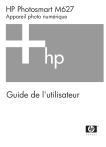
Lien public mis à jour
Le lien public vers votre chat a été mis à jour.
Caractéristiques clés
- Zoom optique et numérique
- Modes de prise de vue prédéfinis pour différentes scènes
- Réduction de l'effet yeux rouges
- Enregistrement de commentaires audio
- Transfert et impression d'images simplifiés
Questions fréquemment posées
Utilisez le logiciel HP Photosmart inclus ou connectez l'appareil photo directement à l'ordinateur via USB.
Sélectionnez le mode Anti-yeux rouges sur le bouton Flash.
Sélectionnez le mode Retardateur dans le menu Mode de prise de vue.